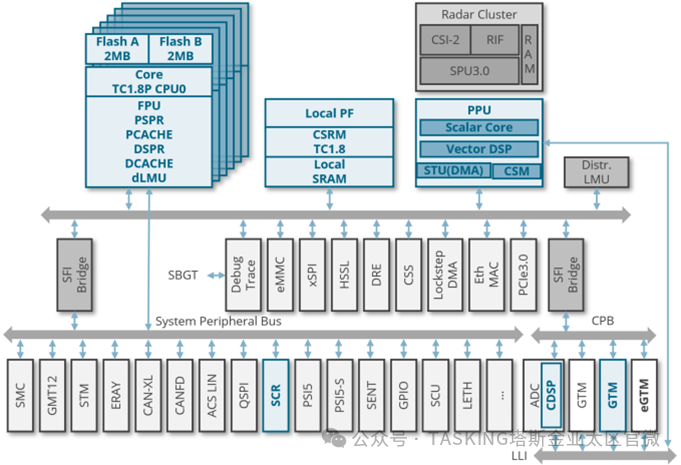ABOUT US
关于我们
恒远润通(北京)信息技术有限公司是—家以CAD/CAE/CAM软件(如ANSYS,LS-DYNA, FLUENT)开发销售、技术支持服务和培训、工程技术咨询及相关技术开发为—体的技术公司,主要从事汽车被动安全、碰撞仿真及其它应用领域CAE模拟等相关技术研究开发应用工作。 公司本着 “持之以恒,奋进博达” 的宗旨, 与国内外软件开发公司、 软件代理公司、 技术咨询公司、 培训中心、 高等学校等密切合作, 竭诚帮助国内企业更好地借鉴和分享国内外先进设计策略和设计方法,更有效地运···
查看详细 >





![[nav:name]](/static/upload/image/20211224/1640334451559330.jpg)